大学本科计算机基础文字处理软件Word2010教学设计
第3章_文字处理软件Word2010教案

四川航天职业技术学院教案首页第3文字处理软件Word 20103.1 Word 2010概述3.1.1 Word 2010的主要新增功能1.增强了的导航窗格Word 2010对导航窗格进行了进一步的增强,使之具有了标题样式判断、即时搜索的功能。
2.屏幕截图以往我们需要在Word中插入屏幕截图时,都需要安装专门的截图软件,或者使用键盘上的Print Screen键来完成,Word 2010内置了屏幕截图功能,并可将截图即时插入到文档中,省去了安装截图工具的麻烦。
3.背景移除Word 2010新增了背景移除功能,在Word中加入图片以后,用户还可以进行简单的抠图操作,而无需再使用Photoshop等专业的图形工具进行操作。
4.屏幕取词当你用Word在处理文档的过程中遇到不认识的英文单词时,大概首先会想到使用词典来查询;其实Word中就有自带的文档翻译功能,而在Word 2010中除了以往的文档翻译、选词翻译和英语助手之外,还加入了一个“翻译屏幕提示”的功能,可以像电子词典一样进行屏幕取翻译。
5.文字视觉效果在Word 2010中用户可以为文字添加图片特效,例如阴影、凹凸、发光以及反射等,同时还可以对文字应用格式,从而让文字完全融入到图片中。
6.图片艺术效果Word 2010还为用户新增的图片编辑工具,无需其它的照片编辑软件,即可插入、剪裁和添加图片特效,你也可以更改颜色和饱和度,色调,亮度以有对比度,轻松、快速将简单的文档转换为艺术作品。
7.SmartArt图表SmartArt是Office 2007引入的一个非常实用的功能,可以轻松制作出精美的业务流程图,而Office 2010在现有的类别中新增了大量模板,还新添了多个新类别,提供更丰富多彩的各种图表绘制功能;利用Word 2010提供的更多选项,你可以将视觉效果添加到文档中,可以从新增的“SmartArt”图形中选择,在数分钟内构建令人印象深刻的图表,SmartArt中的图形功能同样也可以将已经列出的文本转换为引人注目的视觉图形,以便更好地展示你的创意。
(完整版)Word2010教案
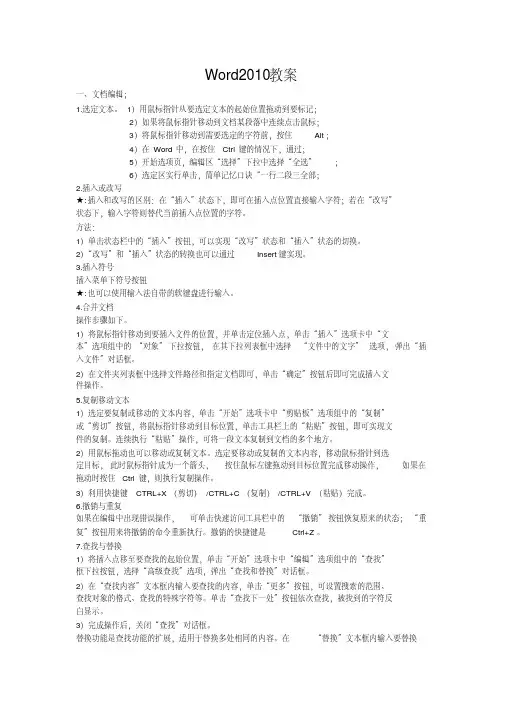
Word2010教案一、文档编辑;1.选定文本。
1)用鼠标指针从要选定文本的起始位置拖动到要标记;2)如果将鼠标指针移动到文档某段落中连续点击鼠标;3)将鼠标指针移动到需要选定的字符前,按住Alt;4)在Word中,在按住Ctrl键的情况下,通过;5)开始选项页,编辑区“选择”下拉中选择“全选”;6)选定区实行单击,简单记忆口诀“一行二段三全部;2.插入或改写★:插入和改写的区别:在“插入”状态下,即可在插入点位置直接输入字符;若在“改写”状态下,输入字符则替代当前插入点位置的字符。
方法:1)单击状态栏中的“插入”按钮,可以实现“改写”状态和“插入”状态的切换。
2)“改写”和“插入”状态的转换也可以通过Insert键实现。
3.插入符号插入菜单下符号按钮★:也可以使用输入法自带的软键盘进行输入。
4.合并文档操作步骤如下。
1)将鼠标指针移动到要插入文件的位置,并单击定位插入点,单击“插入”选项卡中“文本”选项组中的“对象”下拉按钮,在其下拉列表框中选择“文件中的文字”选项,弹出“插入文件”对话框。
2)在文件夹列表框中选择文件路径和指定文档即可,单击“确定”按钮后即可完成插入文件操作。
5.复制移动文本1)选定要复制或移动的文本内容,单击“开始”选项卡中“剪贴板”选项组中的“复制”或“剪切”按钮,将鼠标指针移动到目标位置,单击工具栏上的“粘贴”按钮,即可实现文件的复制。
连续执行“粘贴”操作,可将一段文本复制到文档的多个地方。
2)用鼠标拖动也可以移动或复制文本。
选定要移动或复制的文本内容,移动鼠标指针到选定目标,此时鼠标指针成为一个箭头,按住鼠标左键拖动到目标位置完成移动操作,如果在拖动时按住Ctrl键,则执行复制操作。
3)利用快捷键CTRL+X(剪切)/CTRL+C(复制)/CTRL+V(粘贴)完成。
6.撤销与重复如果在编辑中出现错误操作,可单击快速访问工具栏中的“撤销”按钮恢复原来的状态;“重复”按钮用来将撤销的命令重新执行。
word2010文字的处理教案
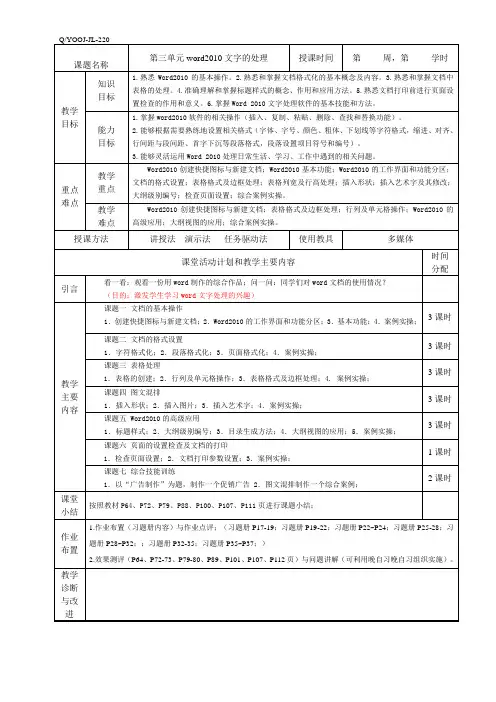
一、目的根据《安全生产法》规定,从业人员超过三百人的,应当设置安全生产管理机构或者配备专职安全生产管理人员;从业人员在三百人以下的,应当配备专职或者兼职的安全生产管理人员,或者委托具有国家规定的相关专业技术资格的工程技术人员提供安全生产管理服务。
为加强公司的安全管理,实现“安全第一、预防为主、综合治理”的方针,特制定本制度。
二、适用范围本制度适用于公司对安全管理组织机构及安全管理人员的管理工作。
三、设置要求1、各级安全组织机构(1)公司级安全领导机构为安全生产领导小组。
(2)公司级安全管理机构为办公室。
(3)车间负责人为本车间的安全第一责任人。
(4)各班组负责人为本班组的安全第一责任人。
2、安全生产领导小组人员构成安全生产领导小组组长应由公司的主要负责人担任,安全管理组长应由公司主管安全负责人担任,安全生产领导小组成员应至少包含各车间主要负责人。
四、职责1、安全生产领导小组职责(1)贯彻落实国家、地方安全生产法律法规、方针政策、标准规范和其他要求,全面领导公司安全生产工作,对公司安全管理和其他安全生产重大事项作出决策;(2)统筹规划、协调解决生产中的重大安全问题;(3)负责建立健全公司、车间、班组三级安全管理网络,加强安全生产基础建设和班组安全建设;(4)组织制定公司安全生产责任制,并定期组织对安全生产责任制的考核和奖惩工作;(5)总结上年度安全生产工作,提出下年度安全生产工作安排;(6)组织制定公司安全生产目标;(7)负责公司年度安全生产费用提取和使用计划的审核;(9)组织开展安全大检查,对查出的重大安全隐患督促整改;(10)听取对工伤事故、职业病危害事故及重大事故隐患的汇报,并做出处理决定。
2、办公室职责(1)协助分管安全负责人组织推动本公司的安全生产工作,及时掌握并切实贯彻执行党和国家的安全生产法律、法规和制度;(2)制定安全生产责任制、安全规章制度和安全操作规程,并对执行情况进行监督检查;(3)监督、监测、考核各车间的安全生产目标实施情况;(4)负责编制公司年度安全生产费用使用计划;(5)参与公司新建、改建、扩建和技术改造工程项目安全设施、职业危害防护设施的“三同时”工作;(6)按计划对从业人员进行安全生产培训;(7)协调组织开展安全检查工作,发现问题及时督促并协助解决。
初word2010教案
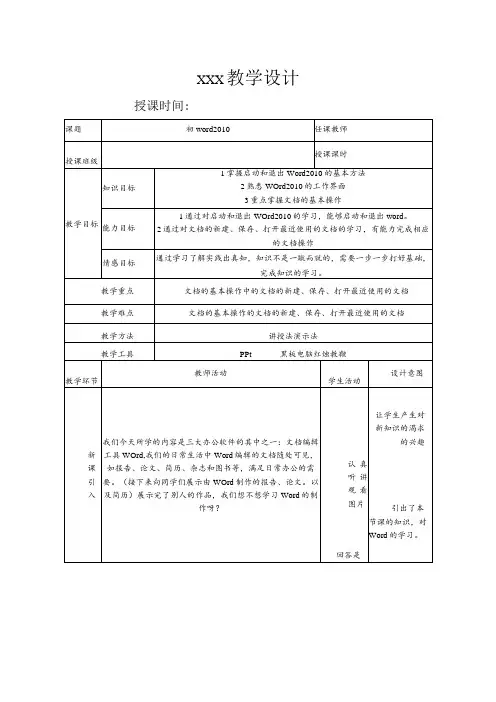
学习新知识
学习需要一步一步来,打好基础才是最关键的,那我们这节课就来学习
任务一Word2010的使用基础
一、启动和退出Word2010
1启动:方法一开始>所有程序>MicrosoftOffice>MicrosoftOfficeWord2010o(老师讲解知识后演示给学生看。)
情感目标
通过学习了解实践出真知,知识不是一蹴而就的,需要一步一步打好基础,完成知识的学习。
教学重点
文档的基本操作中的文档的新建、保存、打开最近使用的文档
教学难点
文档的基本操作的文档的新建、保存、打开最近使用的文档
教学方法
讲授法演示法
教学工具
PPt黑板电
设计意图
新课引入
教学反思
1语言平淡,没有抑扬顿挫,起伏感。
2尝试使用案例串讲知识点,通过发现问题解决知识点
3尝试学生来回答问题,实现操作
教案评价意见
评价人签名:
年月日
XXX
授课时间:
课题
初word2010
任课教师
授课班级
授课课时
教学目标
知识目标
1掌握启动和退出Word2010的基本方法
2熟悉WOrd2010的工作界面
3重点掌握文档的基本操作
能力目标
1通过对启动和退出WOrd2010的学习,能够启动和退出word。
2通过对文档的新建、保存、打开最近使用的文档的学习,有能力完成相应的文档操作
3打开最近使用的文档:“文件”选项卡中单击“最近所用文件”选项,在打开的界面中单击所需的文档名称即可
学生跟着老师演示操
学生回答知识点的掌握情况
学生认真听老师讲解
第二章Word 2010操作基础教案
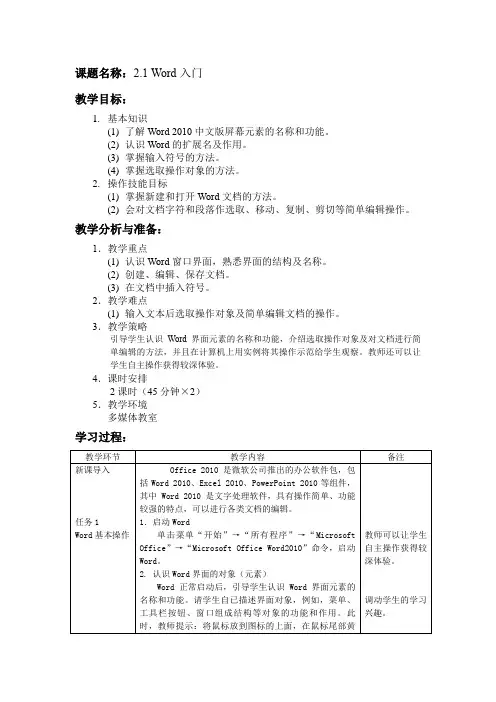
课题名称:2.1 Word入门教学目标:1.基本知识(1)了解Word 2010中文版屏幕元素的名称和功能。
(2)认识Word的扩展名及作用。
(3)掌握输入符号的方法。
(4)掌握选取操作对象的方法。
2.操作技能目标(1)掌握新建和打开Word文档的方法。
(2)会对文档字符和段落作选取、移动、复制、剪切等简单编辑操作。
教学分析与准备:1.教学重点(1)认识Word窗口界面,熟悉界面的结构及名称。
(2)创建、编辑、保存文档。
(3)在文档中插入符号。
2.教学难点(1)输入文本后选取操作对象及简单编辑文档的操作。
3.教学策略引导学生认识Word界面元素的名称和功能,介绍选取操作对象及对文档进行简单编辑的方法,并且在计算机上用实例将其操作示范给学生观察。
教师还可以让学生自主操作获得较深体验。
4.课时安排2课时(45分钟×2)5.教学环境多媒体教室学习过程:课堂小节:本课以Word的基本操作为例,介绍Word界面元素,以及Word文档的扩展名和输入符号的方法;同时通过实例,介绍选取操作对象及对文档进行简单编辑的方法。
课题名称:2.2 格式化文档教学目标:3.基本知识(5)了解格式刷的作用。
(6)了解“智能标记”功能。
(7)掌握常用字符格式的名称及作用。
(8)掌握常用段落格式的名称及作用。
4.操作技能目标(3)会在文档中设置字符格式的方法。
(4)会在文档中设置段落格式的方法。
(5)学会使用格式刷快速设置字符和段落格式。
(6)熟悉套用样式快速设置格式的方法。
教学分析与准备:1.教学重点(4)设置文档的字符格式。
(5)设置文档的段落格式。
2.教学难点(2)使用多种方法设置文档的字符格式。
(3)使用多种方法设置文档的段落格式。
3.教学策略本课以“讲座信息”文档为案例,介绍设置字符格式的方法和设置段落格式的方法。
同时还学习使用格式刷及套用样式,用于快速设置字符和段落格式。
4.课时安排2课时(45分钟×2)5.教学环境多媒体教室学习过程:课堂小节:通过本课的学习,可掌握对Word文档的格式化的一般操作,字符格式化和段落格式化是编辑Word文档的基本操作,同学们要多实践,重点掌握。
word2010课程设计
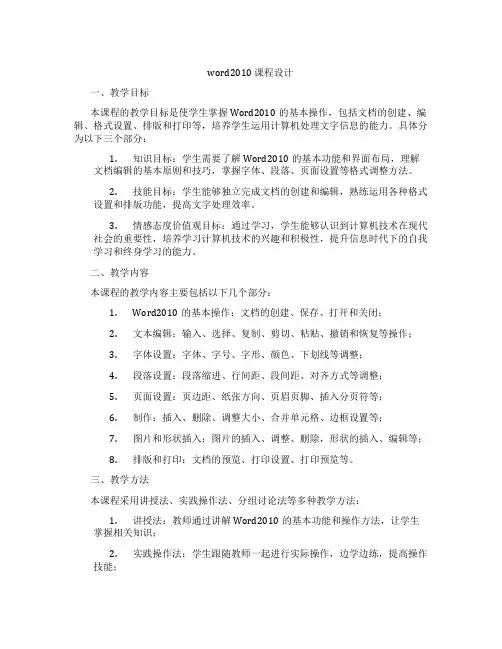
word2010 课程设计一、教学目标本课程的教学目标是使学生掌握Word2010的基本操作,包括文档的创建、编辑、格式设置、排版和打印等,培养学生运用计算机处理文字信息的能力。
具体分为以下三个部分:1.知识目标:学生需要了解Word2010的基本功能和界面布局,理解文档编辑的基本原则和技巧,掌握字体、段落、页面设置等格式调整方法。
2.技能目标:学生能够独立完成文档的创建和编辑,熟练运用各种格式设置和排版功能,提高文字处理效率。
3.情感态度价值观目标:通过学习,学生能够认识到计算机技术在现代社会的重要性,培养学习计算机技术的兴趣和积极性,提升信息时代下的自我学习和终身学习的能力。
二、教学内容本课程的教学内容主要包括以下几个部分:1.Word2010的基本操作:文档的创建、保存、打开和关闭;2.文本编辑:输入、选择、复制、剪切、粘贴、撤销和恢复等操作;3.字体设置:字体、字号、字形、颜色、下划线等调整;4.段落设置:段落缩进、行间距、段间距、对齐方式等调整;5.页面设置:页边距、纸张方向、页眉页脚、插入分页符等;6.制作:插入、删除、调整大小、合并单元格、边框设置等;7.图片和形状插入:图片的插入、调整、删除,形状的插入、编辑等;8.排版和打印:文档的预览、打印设置、打印预览等。
三、教学方法本课程采用讲授法、实践操作法、分组讨论法等多种教学方法:1.讲授法:教师通过讲解Word2010的基本功能和操作方法,让学生掌握相关知识;2.实践操作法:学生跟随教师一起进行实际操作,边学边练,提高操作技能;3.分组讨论法:学生分组进行讨论和实践,分享学习心得和经验,互相学习和提高。
四、教学资源本课程的教学资源包括:1.教材:《Word2010基础教程》;2.多媒体课件:教师自制的PPT课件;3.实验设备:计算机、投影仪、白板等;4.网络资源:相关的在线教程、视频教程、练习题库等;5.辅导资料:教师提供的课后辅导资料和练习题。
word2010教案
word2010教案【篇一:《计算机应用基础》教案——office2010版】《计算机应用基础》电子教案《计算机应用基础》教案【篇二:word2010高级应用教案】——word篇主讲人:邮箱:办公自动化软件应用目录一、自定义功能区(选项卡) ............................... 3 二、自定义快速访问工具栏 ................................. 3 三、选择文本(ctrl、alt、shift) ........................ 3 四、选择性粘贴,方便复制编辑文本资料 ..................... 3 五、常用特殊符号的输入(自动更正) ....................... 4 六、输入日期和时间(自动更新) ........................... 4 七、将excel文件插入到word文档中 ........................ 5 八、文本与表格的转换 ....................................5 九、制作与首页不同的页眉 ................................. 6 十、页码从当前页开始计数 ................................. 6 十一、利用邮件合并功能,实现批量处理含有数据的文本资料 ... 6 另外关于批注:利用“审阅窗格”查看所有批注 .. (7)办公自动化软件应用——word篇一、自定义功能区(选项卡)在2010word中,用户可以自定义功能区,以方便自己的操作。
操作步骤:文件→选项→自定义功能区→新建选项卡→重命名→添加命令二、自定义快速访问工具栏word 2010文档中的“快速访问工具栏”用于放置命令按钮,使用户快速启动经常使用的命令。
默认情况下,“快速访问工具栏”中只有数量较少的命令,用户可以根据需要添加多个自定义命令操作与自定义功能区相似。
word2010教案(全)
快速切换多个文档
第2章 Word2010基础入门与操作(1学时)
【主要讲授内容及时间分配】
2.1Word2010操作界面简介(5分钟)
2.2文本的操作(10分钟)
2.3 插入符号和日期(10分钟)
2.4 项目符号和编号功能(10分钟)
2.5 文档的视图方式(5分钟)
2.6 拼写和语法检查(5分钟)
1.1.2
不再像在以前的Office版本中那样:要反复的试做、撤销、再试做、再撤销。
1.1.3
1.2
【技巧】Office2003与Office2010的完美共存
office2003 与2010共存方法
在现在的办公软件中, Microsoft出品的 Office集成办公软件占据了绝大多数的市场份额,从最初的Office 2000,到后面的 Office 2003以至近两年刚发行的 Office2010,它直观的界面、强大的文字处理功能和出色图表计算,让我们大大简化了日常办公的烦琐。可在实际的工作中,数据交换和传输已经成了必不可少的工作单元,当一份文件传到你的电脑上,如何用正确的软件版本打开,有以下几种使用方法,供参考。
3.2 段落格式设置(20分钟)
3.2.1 段落文本的对齐方式
3.2.2 设置段落缩进
3.2.3 设置段落间距和行距
3.2.4 设置换行和分页
3.2.5 设置制表符
3.3 格式刷的应用(15分钟)
【重点与难点】
1、重点:
字体格式的设置、段落格式的设置(缩进、换行与分页)、制表符的灵活使用、格式刷的应用。
1、文字、表格转图形
某种特殊情况下,我们可能需要将WORD中文字或表格转变成图片格式,一般的做法是用屏幕截图软件来完成这一转变,还有没有更简单的方法呢?当然有:在WORD中将需要转成图形的文字选中并复制或剪切,单击菜单“编辑/选择性粘贴”命令,在“选择性粘贴”对话框中选取一种图片类型(有“图片、增强型图元文件”两种格式可供选择),单击“确定”,即可将文字转为图片格式。
“WORD2010进行文档排版”教学设计
“WORD2010进行文档排版”教学设计【摘要】本文旨在介绍的内容,包括概述、目的和重要性。
在基础知识部分,将介绍使用WORD2010进行文档排版的基本知识,功能介绍部分将详细讲解WORD2010的排版功能。
实战演练将带领读者进行实际操作,解决常见问题并提供解决方法。
案例分析将展示一些实际案例,总结经验教训。
结论部分将对本文进行总结,展望未来并提出改进建议,以提高文档排版效果和效率。
通过本文,读者将对WORD2010进行文档排版有更深入的了解,提高工作效率和质量。
【关键词】关键词:WORD2010、文档排版、教学设计、基础知识、功能介绍、实战演练、常见问题、案例分析、总结、展望、改进建议。
1. 引言1.1 【“WORD2010进行文档排版”教学设计】概述本篇教学设计围绕着Word2010的文档排版功能展开,从基础知识到实战演练,再到常见问题与解决方法,以及案例分析,将全面而详细地介绍Word2010的文档排版技巧。
通过系统的学习和练习,读者将能够掌握Word2010在排版方面的各种技巧,提高自己的文字处理水平。
本教学设计旨在帮助读者全面了解Word2010的文档排版功能,并通过实践和案例分析掌握实际操作技巧,从而提高工作效率和文档质量。
希望本教学设计能够为读者在文档排版方面提供有益的指导和帮助。
1.2 【“WORD2010进行文档排版”教学设计】目的的目的是为了帮助学生掌握使用WORD2010进行文档排版的基本技能和方法,提高他们的文档制作效率和质量。
通过系统的教学设计,学生可以了解WORD2010软件的各种功能和特点,掌握文字、表格、图片等元素的排版方法,以及如何合理布局页面、设置样式和格式等技巧。
目的还在于培养学生的实际操作能力和解决问题的能力,让他们能够独立完成各类文档的排版任务,提高他们在工作和学习中的竞争力。
教学设计还旨在激发学生对文档排版的兴趣和创造力,让他们能够运用所学知识进行创新和实践,提高他们的综合素质和能力。
word2010教案(全).docx
第1章Office 2010基础入门(1学时)第1章 Office 2010基础入门1.1 Office 2010简介1.2 Office 2010的安装1.3 Office 2010操作界面简介1.4 Office 2010的新增功能1.4.1 Word 2010的新增功能1.4.2 Excel 2010的新增功能1.4.3 PowerPoint 2010的新增功能1.5 Office 2010的通用操作1.5.1 启动Office 2010应用程序1.5.2 文档的操作1.5.3 使用Office 2010的帮助功能【授内容及时间分配】1.1 Office 2010简介(5分钟)1.2 Office 2010的安装(5分钟)1.3 Office 2010操作界面简介(5分钟)1.4 Office 2010的新增功能(10分钟)1.5 Office 2010的通用操作(20分钟)【重点与难点】1、重点:文本操作的方式、符号和日期的使用、项目符号和编号的使用、视图方式的区别。
2、难点:【教学要求】【实施方法】课堂讲授,PPT配合第1章Office 2010基础入门1.1Office2010简介1.1.1界面●功能区分为3个基本组成部分:(1)选项卡(2)组(命令组)(3)命令●常用的命令位于功能区上,并且任何时候都易于使用。
至于其它一些命令,只有在可能需要的时候,为了响应用户执行的操作才会出现。
●对话框启动器如果在某个组的右下角有个小箭头,它表示为该组提供了更多的选项。
单击它可以弹出一个有更多命令的对话框或者任务窗格。
1.1.2在选择之前就可以实时预览结果不再像在以前的Office版本中那样:要反复的试做、撤销、再试做、再撤销。
1.1.3Office快速访问工具栏1.2Office2010的安装【技巧】Office2003与Office2010的完美共存office2003 与2010共存方法在现在的办公软件中, Microsoft出品的Office集成办公软件占据了绝大多数的市场份额,从最初的Office 2000,到后面的 Office2003以至近两年刚发行的 Office2010,它直观的界面、强大的文字处理功能和出色图表计算,让我们大大简化了日常办公的烦琐。
- 1、下载文档前请自行甄别文档内容的完整性,平台不提供额外的编辑、内容补充、找答案等附加服务。
- 2、"仅部分预览"的文档,不可在线预览部分如存在完整性等问题,可反馈申请退款(可完整预览的文档不适用该条件!)。
- 3、如文档侵犯您的权益,请联系客服反馈,我们会尽快为您处理(人工客服工作时间:9:00-18:30)。
文字处理软件Word2010教学设计
教师:
【课程概述】
成人高等院校的计算机基础课程是一门公共基础课,旨在遵循成人继续教育应用型人才的培养目标,针对从业人员继续教育的特点,重在检验学生掌握基础知识的水平及应用能力,全面提高成人高等学历教育的教学质量。
“计算机应用基础”课程是试点成人高校公共基础课之一,学习者应达到与成人高等教育本科相应的计算机应用基础课程要求的水平。
本门课程的教学在内容上注重对学生实际动手能力的培养和训练,知识讲解通过实例操作的形式来实现,力求达到较高的实用性和可操作性。
课堂中的案例选择典型实例,对每个案例进行实际演示操作,使学生较容易掌握所学内容。
【学习内容分析】
本门课程使用刘勇主编,清华大学出版社出版的《大学计算机基础(第二版)》。
教学内容一共是五章。
第一、二章是计算机基础知识和操作系统Windows7知识,属于比较基础的内容;第三章是文字处理软件Word2010、电子表格软件Excel2010和演示文稿制作软件Powerpoint2010,属于重点和难点内容;第四、五章是计算机网络和网站设计,属于比较难而超纲的范围。
而课时安排只有三次,一共12课时。
如果要把全书讲授完成,仅仅12课时是远远不够的。
因此,在计算机基础的课堂上,不会将理论知识作为重点,而是注重具体操作,因为计算机基础这门课的理论部分比较浅显易懂,由学生自学即可完成。
在非常有限的课堂上,会着重在平时工作中比较常用的计算机操作上,让学生能够学以致用。
如下:
【学习者分析】
教学班级为成人本科学生,他们正处于第一学期的学习中。
在第一次课上,老师对这些学生进行了当面询问,结合他们在课堂上对计算机的操作,主要了解他们的信息素养、学习动机强弱和计算机基础的初始能力。
通过本次调查,发现本届学生有如下一些特征:
1、信息素养方面
学生了解基本的计算机、多媒体网络的作用和意义,了解计算机和网络促进学习的优点和积极性,将网络视为学习、开拓视野的工具。
比如学生谈到,“我有不会的一般会在网络上进行搜索”,“我现在工作使用计算机比较多”,但是也有少部分学生谈到“我在工作中基本用不到计算机,在平时生活中使用手机比较多”。
由此来看,现代社会,信息技术已经渗透到人们生活和工作的方方面面,基本很少有“与世隔绝”的不接触网络或者信息工具的人了。
这对我的计算机基础的教学有很大的便利,有一些基本的操作可以不用讲解,学生也会。
2、学习动机强弱
当前成人继续教育学习者有越来越年轻化的趋势,不少学习者是直接从中职、高中学
校直接考入成人高等学校。
因此,成人继续教育学习者一般可分为以下两类:第一类是已经工作并有进一步深造需求的学习者。
他们的特点是:学习动机很强、学习需求较高、学习计划性较高、自我调整能力较强,但是工作和家庭负担较重、学习时间不太充裕、接受能力较弱、容易受到已有经验的影响。
第二类是从中职、高中学校考来、未参加过工作的学习者。
他们的特点是:接受新事物的能力强、思维活跃、学习时间充裕、工作负担较轻,但是学习需求较低、学习计划性较低、学习动机不是很强。
3、计算机基础的初始能力
由于两种类型的学生存在,他们不仅在学习动机上显出两级分化的趋势,还在初始的计算机水平上显示出了截然不同。
第一类学习者尽管学习很积极,但是计算机的初始水平较低,他们生活和工作中都很少用到计算机,即使偶尔操作计算机,也是用来上网或者玩游戏。
他们的Word部分初始水平如下:
●掌握文件的建立、打开,文件的保存在保存位置上会出错
●文字的录入
●剪贴、移动和复制操作
●字体设置
●字号设置
●表格中文字的输入
●图片的插入
第二类学习者,在中专、高中或多或少进行过计算机基础课程的学习,在平时生活、工作中接触计算机的机会也比较多。
他们比起第一类学习者来说,初始水平更高一些。
除了掌握以上内容,他们还掌握了以下内容:
●符号的录入
●定位、替换和查询操作
●字形设置
●对齐方式设置
●段落缩进
●行间距和段间距
●表格行和列的插入、删除、交换
●合并和拆分单元格
●行高和列宽的设置
●文本对齐方式的设置
●页面设置
●艺术字的插入和设置
●设置栏格式
【教学方法选择】
由于学生具有两级分化的趋势,所以在教学方法的选择上必须要慎重,而且要分别贴合两部分学生的需求。
对于第一类学习者来说,教学重难点、操作步骤、学习方法是他们关心的重点,老师以案例为主要内容,利用演示——练习的方式,使得学生完成学习目标,同时老师要为他们的自主学习和伙伴协作学习创造有利条件。
对于第二类学习者来说,学习兴趣的保持是促进他们完成学习目标的前提,同时老师要为他们的自主学习创造有利条件。
【教学工具使用】
为了便于学生的课堂知识的掌握和课后知识的复习,教师使用了以下一些教学工具:➢使用演示文稿软件制作的教学课件,用于在课堂上向学生展示本次课的操作要点、重点和难点
➢使用录屏软件制作的视频文件,将每节课的案例操作步骤进行录制,用于课堂上第二类学习者进行自主学习,或者课后第一类学习着进行自主复习
➢机房的计算机、Windows7操作系统、Word2010软件,用于学生进行实际操作
➢网络教学平台上的第二次作业,可以让提前完成学习任务的第二类学习者做
第一课时文字录入与编辑教学设计
【学习目标分析】
●知识和技能维度:
掌握Word2010文件的建立、打开与保存
掌握文字和符号的录入
掌握剪贴、移动和复制操作
掌握定位、替换和查询操作
●过程与方法:在教学中同时照顾两类学习者,进行分层教学,在同一个时段下分配不同
教学任务,达到同一个教学目标。
充分利用教师引导、自主学习、小组协作相结合的方式。
●情感态度与价值观:培养第一类学习者自主学习的能力,激发第二类学习者学习兴趣。
【教学重难点分析】
●教学重点:掌握剪贴、移动和复制操作
●教学难点:掌握定位、替换和查询操作
第二课时格式设置与编排教学设计【学习目标分析】
知识和技能维度:
掌握字体设置
掌握字号设置
掌握字形设置
掌握对齐方式设置
掌握段落缩进设置
掌握行间距和段间距设置
掌握拼写检查设置
掌握项目符号和编号设置
●过程与方法:在教学中同时照顾两类学习者,进行分层教学,在同一个时段下分配不同
教学任务,达到同一个教学目标。
充分利用教师引导、自主学习、小组协作相结合的方式。
●情感态度与价值观:培养第一类学习者自主学习的能力,激发第二类学习者学习兴趣。
【教学重难点分析】
●教学重点:掌握项目符号和编号设置
●教学难点:掌握拼写检查设置
第三课时表格操作教学设计
【学习目标分析】
●知识和技能维度:
掌握行和列的插入、删除、交换
掌握表格中文字的输入
掌握合并和拆分单元格
掌握行高和列宽的设置
掌握文本对齐方式的设置
掌握边框、底纹的设置
掌握表格的建立和绘制
●过程与方法:在教学中同时照顾两类学习者,进行分层教学,在同一个时段下分配不同
教学任务,达到同一个教学目标。
充分利用教师引导、自主学习、小组协作相结合的方式。
●情感态度与价值观:培养第一类学习者自主学习的能力,激发第二类学习者学习兴趣。
【教学重难点分析】
●教学重点:掌握边框、底纹的设置
●教学难点:掌握边框、底纹的设置
第四课时版面设置与编排教学设计
【学习目标分析】
●知识和技能维度:
掌握页面设置
掌握艺术字的插入和设置
掌握设置栏格式
掌握边框、底纹的设置
掌握图片的插入和图形元素的基本设置
掌握设置页眉、页脚和页码
掌握设置脚注、尾注和批注
●过程与方法:在教学中同时照顾两类学习者,进行分层教学,在同一个时段下分配不同
教学任务,达到同一个教学目标。
充分利用教师引导、自主学习、小组协作相结合的方式。
●情感态度与价值观:培养第一类学习者自主学习的能力,激发第二类学习者学习兴趣。
【教学重难点分析】
●教学重点:掌握设置页眉、页脚和页码
●教学难点:掌握设置脚注、尾注和批注。
